Hogyan összefűzésére dátum és szöveg excel
Ebben a leckében megmutatjuk, hogyan lehet összefűzni a dátumot és a szövegben az Excel.
Ha csatlakozni ezek a sejtek a szokásos funkció „konkatenációja”. akkor a sejt jelenik, a dátum helyett csak egy szám, mert a dátumot tárolt szám formátumban.
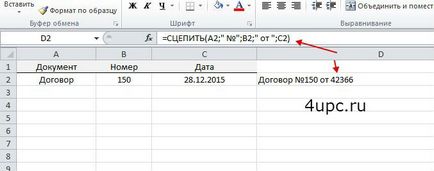
Mivel a numerikus dátum formátum, annak érdekében, hogy megoldja a problémát, szükségünk van egy különlegessége, hogy formázza a számot, és átalakítani egy dátumot a szövegben. Ez a funkció a „szöveg”, amelyet építünk funkció „Concatenate”.
Kiderült, hogy ahelyett, hogy a sejtek a dátum kezdjük el beírni a nevét az új funkció „szöveg”, amely két érveket.
- Eredeti - a cellát a átváltandó értéket;
- A második - a formátumot, amelyben meg szeretné jeleníteni az átalakított adatok.
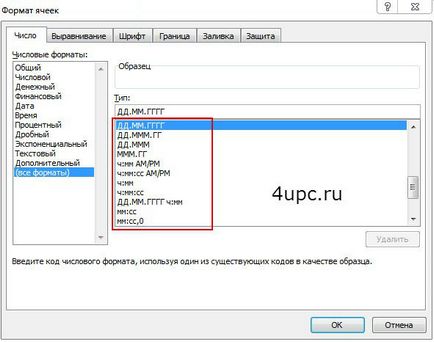
Minden kettős funkciót az alábbiak lesznek:
= Concatenate (A2; "№"; B2; "a" szöveg (C2; "DD.MM.YYYY"))

Csak ebben az esetben, hogy a megfelelő eredményt.
További információ a dátum formátumot képes olvasni a tanúsítványt. Mi megy a „Képletek” fülre, majd kattintson az ikonra „szöveg”, és válassza ki a legördülő listából a „text”. A megnyíló ablakban kattintson a „kapcsolati Súgó ezt a funkciót”.
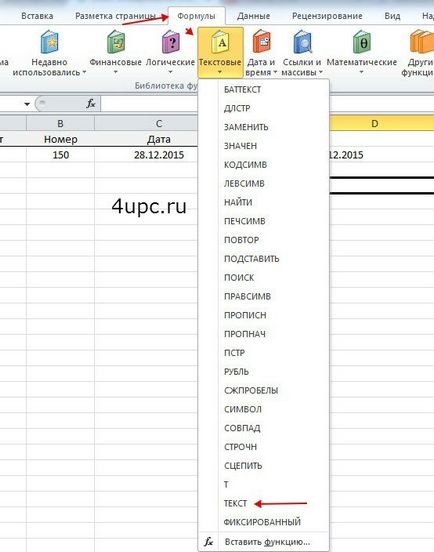
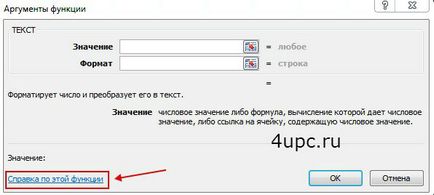
Itt, a „Ajánlások a dátum és idő formátum”, meg fogja találni az összes lehetséges dátum és idő megállapításokat.
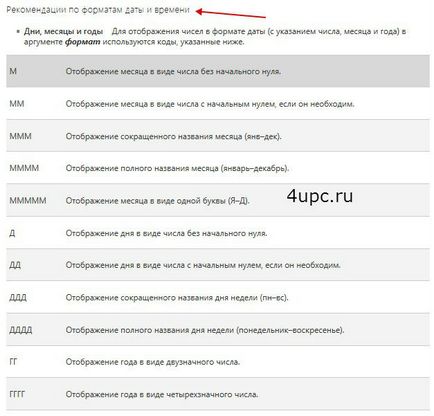
Az új felső-projekt egy megbízható adminisztrátor, csatlakozzon!
Legyen naprakész a webhelyfrissítések, mindenképpen iratkozz fel a YouTube-csatorna és a VKontakte csoport.
Hiba a szövegben? Válasszon egy videót, és nyomja meg a Ctrl + Enter